


Un espacio para los estudiantes, aficionados, y engomados con el tema de la herramienta digital al servicio de la comunicación gráfica publicitaria.



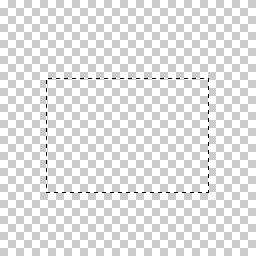 1.Les voy a mostrar paso a paso como hacer un ojo en photoshop.Empecemos creando un documento nuevo de 256x256 px, con fondo transparente.Con la herramienta Rectangular vamos a hacer una seleccion cuadrada de mas o menos el tamaño de muestra la imagen.
1.Les voy a mostrar paso a paso como hacer un ojo en photoshop.Empecemos creando un documento nuevo de 256x256 px, con fondo transparente.Con la herramienta Rectangular vamos a hacer una seleccion cuadrada de mas o menos el tamaño de muestra la imagen.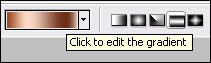
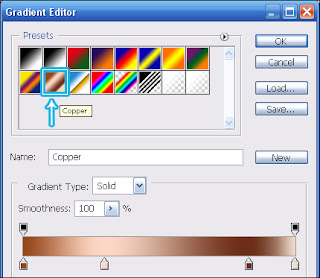 2. Seleccionemos la herramienta para hacer degradados y seleccionamos el siguiente degradado que viene por defecto (si quieren lo pueden cambiar pero es para no complicarla) :
2. Seleccionemos la herramienta para hacer degradados y seleccionamos el siguiente degradado que viene por defecto (si quieren lo pueden cambiar pero es para no complicarla) :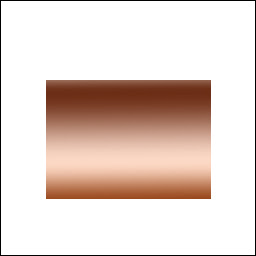 3. Y hacen el degradado:
3. Y hacen el degradado: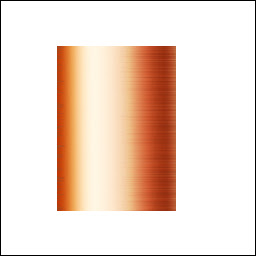 4. Ahora vamos a imagen->rotar lienzo->90º AC' a continuacion duplicamos la capa y vamos a filtro->estilizar->viento, en las propiedades de este ponemos :Mètodo: dirección del viento: desde la izquierda.Ahora a esta capa apretando control+u vamos a modificarle un poco la saturacion y la luminosidad subiendo estos dos valores (solo un poco). Ahora ponen en el modo colorear vamos a poner 'Overlay' y unimos las dos capas con control+e (une la capa seleccionada con la de abajo).Nos va quedando asi:
4. Ahora vamos a imagen->rotar lienzo->90º AC' a continuacion duplicamos la capa y vamos a filtro->estilizar->viento, en las propiedades de este ponemos :Mètodo: dirección del viento: desde la izquierda.Ahora a esta capa apretando control+u vamos a modificarle un poco la saturacion y la luminosidad subiendo estos dos valores (solo un poco). Ahora ponen en el modo colorear vamos a poner 'Overlay' y unimos las dos capas con control+e (une la capa seleccionada con la de abajo).Nos va quedando asi: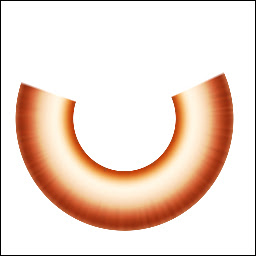 5. Ahora hay q volver a rotarlo Imagen->rotar lienzo->90º ACD y vamos a filtro->distorcion->coordenadas polares y ponemos Rectangular Polar.
5. Ahora hay q volver a rotarlo Imagen->rotar lienzo->90º ACD y vamos a filtro->distorcion->coordenadas polares y ponemos Rectangular Polar.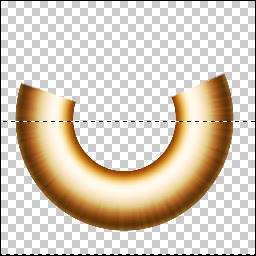 7. Ahora vamos a seleccion lo que seria la mitad del ojo, osea seria en la parte con mayor tamaño horizontal:
7. Ahora vamos a seleccion lo que seria la mitad del ojo, osea seria en la parte con mayor tamaño horizontal: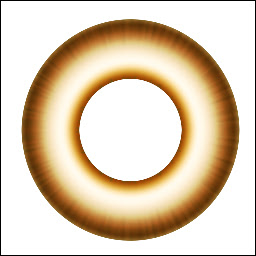 8. Luego apretamos control+shift+i para invertir la seleccion y presionamos la tecla 'Supr' para eliminar la otra parte. Y nos va a quedar la mitad del ojo, duplicamos la capa y vamos a 'Edicio->Transformar->voltear Vertical', acomodamos las dos mitades y apretamos control+e para unirlas.
8. Luego apretamos control+shift+i para invertir la seleccion y presionamos la tecla 'Supr' para eliminar la otra parte. Y nos va a quedar la mitad del ojo, duplicamos la capa y vamos a 'Edicio->Transformar->voltear Vertical', acomodamos las dos mitades y apretamos control+e para unirlas.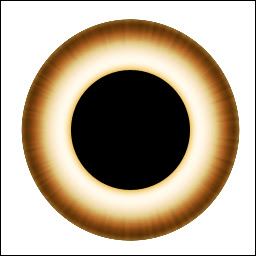 9. Ahora creamos una nueva capa y creamos un circulo negro para la pupila, tiene que ser un poco mas grande que el circulo del interior del ojo.
9. Ahora creamos una nueva capa y creamos un circulo negro para la pupila, tiene que ser un poco mas grande que el circulo del interior del ojo.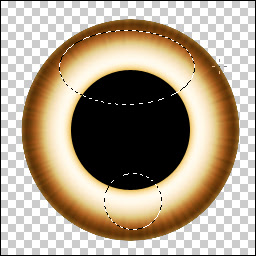 10. Solo nos falta el brillo ahora. Para eso creamos una nueva capa y con la herramienta de seleccion de circulos , vamos a hacer las siguientes selecciones (recuerden que pueden agregrar seleccion presionando shift):
10. Solo nos falta el brillo ahora. Para eso creamos una nueva capa y con la herramienta de seleccion de circulos , vamos a hacer las siguientes selecciones (recuerden que pueden agregrar seleccion presionando shift):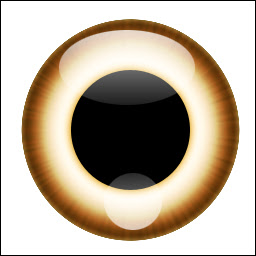 12. Vamos a rellenar las selecciones:
12. Vamos a rellenar las selecciones: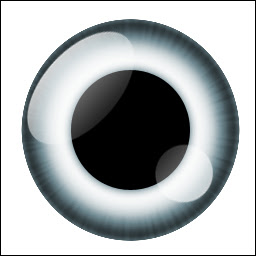 13. Y listo tenemos nuestro ojo terminado!, si quieren pueden cambiarle el color con control+u
13. Y listo tenemos nuestro ojo terminado!, si quieren pueden cambiarle el color con control+u













obtenido de: http://www.fotografiapractica.com/montaje01.php

Organizado solo con mascara y configuracion de color.
La foto se encontraba en mal estado y deteriorada y los colores solo eran grises. El arreglo comienza con las marcas en el gorro y el traje, despues el suelo y las escaleras, continuo con la fachada y los colores pasteles y por último la puerta y la ventana.
En esta foto hay que tener muy en cuenta las ramas que se encuentran en la parte superior derecha de la foto ya que son delgadas y para que se de un buen resultado es mejor centrarse en el marinero y opacar un poco el fondo para llegar a un mejor impacto visual.